怎么用PS做铅笔画?PS制作铅笔画教程
更新日期:2023-09-22 13:32:07
来源:系统之家
手机扫码继续观看

怎么用PS做铅笔画?相信大家在路上都有看到画师用铅笔来帮人画肖像,如果你没那个时间的话,可以使用PS等软件来制作铅笔画。下面小编以大幂幂的图片为例,教大家用PS来制作铅笔画。

首先来看个对比图:

操作如下:
1、把准备好的图片在PS里面打开,执行ctrl+J复制图层,执行ctrl+shift+u 去色--如下图;

2、选中图层--执行ctrl+J复制一次--Ctrl+I反相;
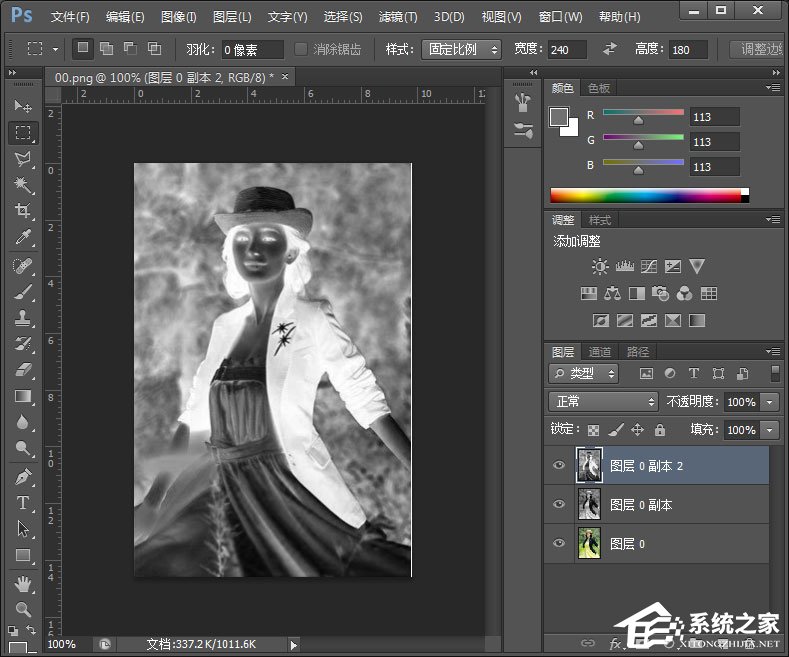
3、更改图层的混合模式,设置为“颜色减淡”在图层面板,这个时候基本是白色--效果如下图;
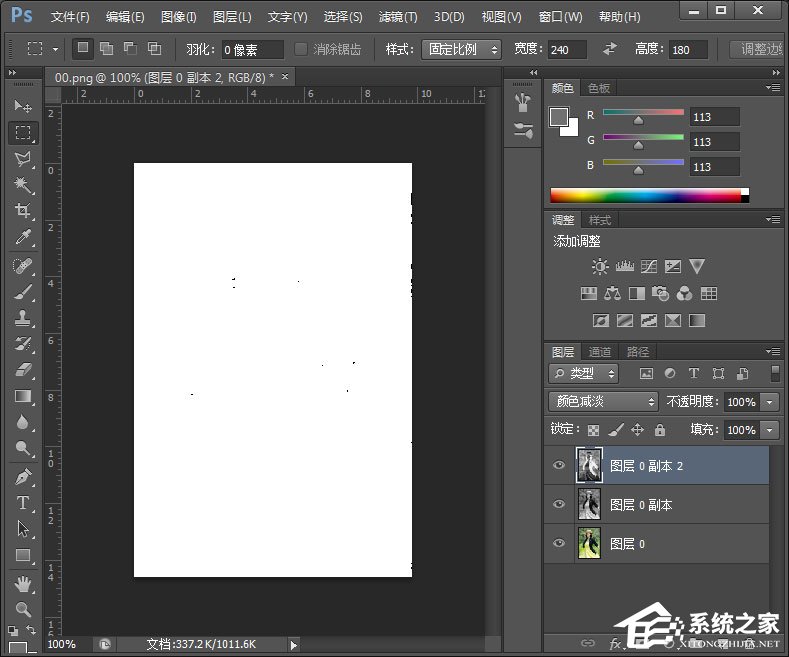
4、滤镜-其它-最小值 设置为1,设置根据图片调整;
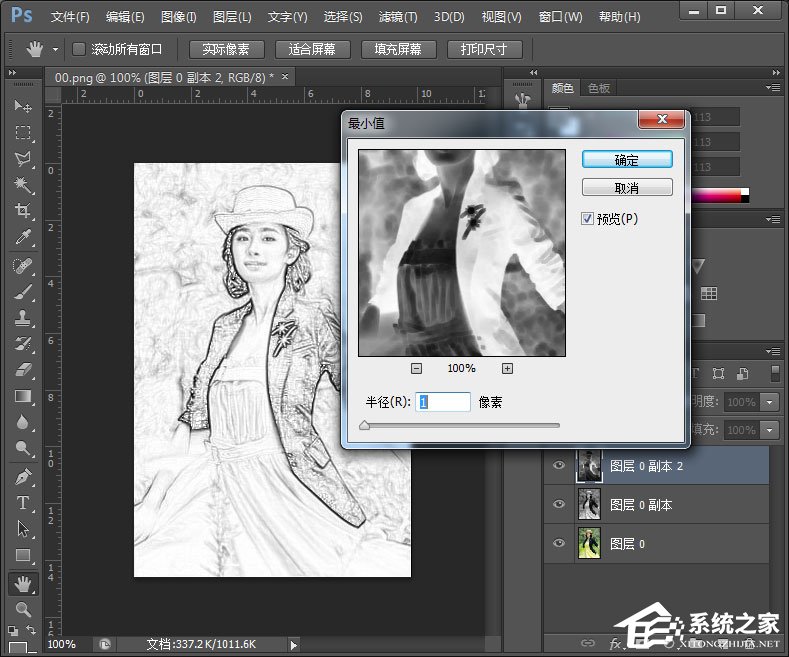
5、向下合并一层,在背景上面建立一个空白图层;
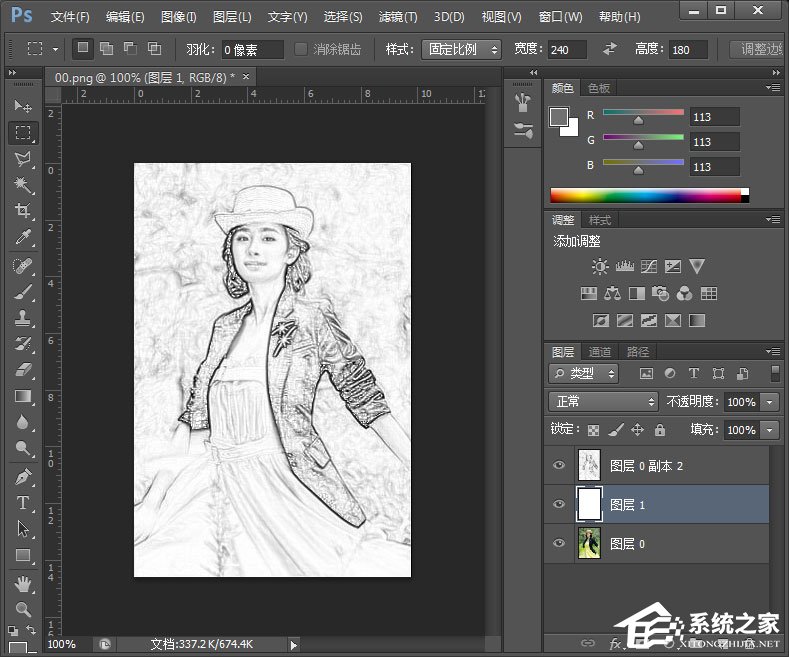
6、回到图层1,给图层添加蒙版;
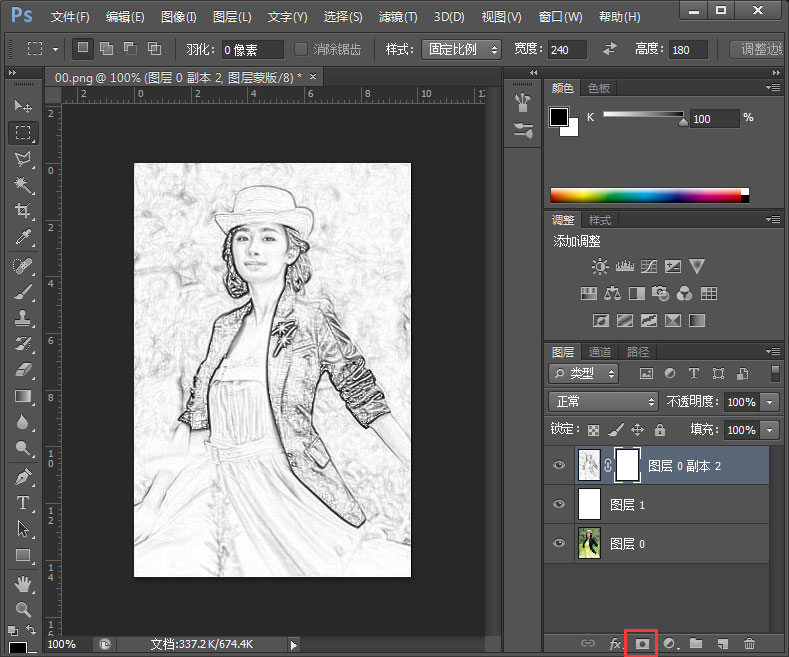
7、创建矩形选区--在执行SHIFT+F6羽化50像素--反选选区Ctrl+Shift+I--删除Delete;
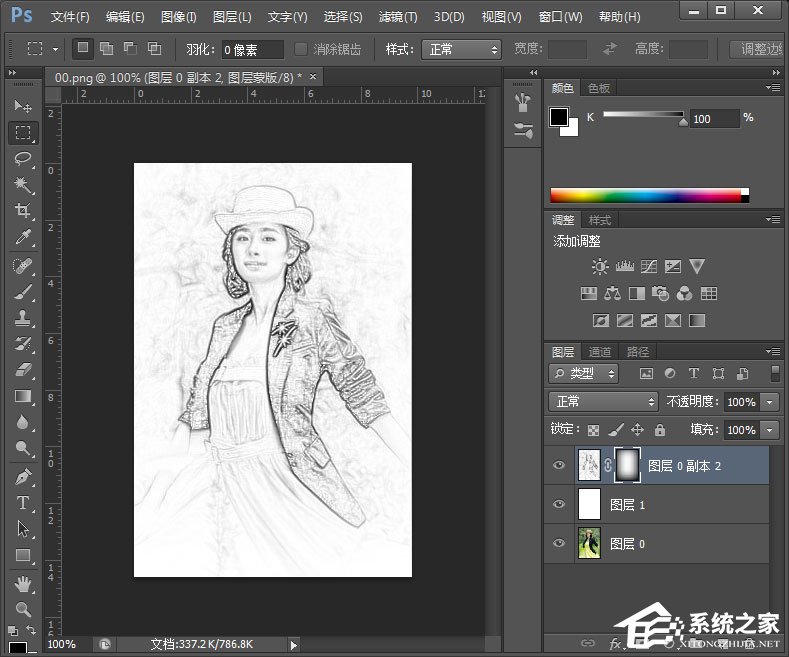
8、此时记得保存就可以了,赶快动手自己试试吧!
以上便是PS制作铅笔画的操作教程,有兴趣的伙伴可以试试,效果真的不错哦!
该文章是否有帮助到您?
常见问题
- monterey12.1正式版无法检测更新详情0次
- zui13更新计划详细介绍0次
- 优麒麟u盘安装详细教程0次
- 优麒麟和银河麒麟区别详细介绍0次
- monterey屏幕镜像使用教程0次
- monterey关闭sip教程0次
- 优麒麟操作系统详细评测0次
- monterey支持多设备互动吗详情0次
- 优麒麟中文设置教程0次
- monterey和bigsur区别详细介绍0次
系统下载排行
周
月
其他人正在下载
更多
安卓下载
更多
手机上观看
![]() 扫码手机上观看
扫码手机上观看
下一个:
U盘重装视频












